Kezdőlap > A Brother készülék bemutatása > Az érintőképernyős LCD áttekintése
Az érintőképernyős LCD áttekintése
Főképernyők
A kezdőképernyők között a  vagy
vagy  gombbal válthat.
gombbal válthat.
A kezdőképernyőkről különböző beállításokat érhet el.
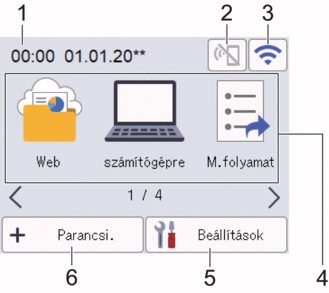
- Dátum és idő
Megjeleníti a készüléken beállított időt és dátumot.
Ezen a területen jelennek meg a hiba- és karbantartási üzenetek is.
 (A Wi-Fi Direct állapota)
(A Wi-Fi Direct állapota) Nyomja meg a Wi-Fi Direct beállítások konfigurációjához.
A következő ikonok a Wi-Fi Direct állapotát jelzik:

- A készüléke nem csatlakozik Wi-Fi Direct-hálózathoz.
Nyomja meg az ikont a Wi-Fi Direct-beállítások konfigurációjához.
- A Wi-Fi Directet letiltották.

A készüléke csatlakozik a Wi-Fi Direct-hálózathoz.

Wi-Fi Direct-hálózat nem észlelhető.
 (Vezeték nélküli állapot)
(Vezeték nélküli állapot) A következő ikonok a vezeték nélküli hálózat állapotát jelzik:

- Készüléke nem csatlakozott a vezeték nélküli hozzáférési ponthoz/routerhez.
Nyomja meg ezt az ikont a vezeték nélküli beállítások konfigurálásához. További részletes információ a

 Gyors telepítési útmutató
Gyors telepítési útmutató - A vezeték nélküli beállítás le van tiltva.

A vezeték nélküli hálózat csatlakoztatva van.
Egy háromszintes jelző mutatja a vezeték nélküli jel pillanatnyi erősségét mindegyik kezdőképernyőn.

A vezeték nélküli hozzáférési pont/router nem észlelhető.

A vezeték nélküli beállítások konfigurálását a Vezeték nélküli állapot gomb megnyomásával végezheti.
Módok:
Nyomja meg a fax üzemmódra váltáshoz.- [Web]
Nyomja meg a készülék internetes szolgáltatáshoz történő csatlakoztatásához.
- [számítógépre]
Nyomja meg a Szkennelés számítógépre funkció eléréséhez.
- [M.folyamat]
Nyomja meg a Beolvasás munkafolyamatba funkció eléréséhez.
 Előtte konfigurálni kell a beállításokat az iPrint&Scan alkalmazásban.
Előtte konfigurálni kell a beállításokat az iPrint&Scan alkalmazásban. - [hálózatra]
Nyomja meg a Szkennelés hálózatra funkció eléréséhez.
- [FTP/SFTP-re]
Nyomja meg a Szkennelés FTP/SFTP-re funkció eléréséhez.
- [e-mail kiszolgálóra]
Nyomja meg a Szkennelés e-mail-kiszolgálóra funkció eléréséhez.
- [SharePointba]
Nyomja meg a Szkennelés SharePointba funkció eléréséhez.
- [Alkalmazások]
Nyomja meg a készülék Brother Apps szolgáltatáshoz történő csatlakoztatásához.
- [WS beolvasás]
Nyomja meg a WS szkennelés funkció eléréséhez.
- [USB-re]
Nyomja meg a Szkennelés USB-re funkció eléréséhez.
 ([Beállítások])
([Beállítások]) Nyomja meg a Beállítások menü megnyitásához.
 ([Parancsi.])
([Parancsi.]) Nyomja meg az olyan gyakran használt műveletek parancsikonjainak létrehozásához, mint a Szkennelés számítógépre, Szkennelés e-mail-kiszolgálóra, Szkennelés USB-re és egyebek.
A parancsikonokként beállított lehetőségekkel gyors beolvasást végezhet.
- Ha hibaüzenet vagy értesítés jelenik meg az információs svában, akkor a részletek megtekintéséhez nyomja meg az üzenet területét.
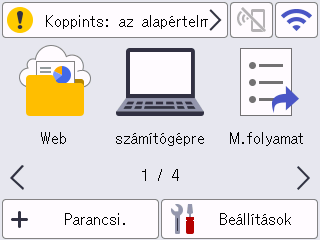
- A figyelmeztető ikon
 akkor jelenik meg, ha a készülék hiba- vagy karbantartási üzenetet jelez.
akkor jelenik meg, ha a készülék hiba- vagy karbantartási üzenetet jelez. - Az
 információs ikon akkor jelenik meg, amikor kisegítő tanács vagy bővebb információ áll rendelkezésre.
információs ikon akkor jelenik meg, amikor kisegítő tanács vagy bővebb információ áll rendelkezésre.
- Ez a termék az ARPHIC TECHNOLOGY CO., LTD. által kifejlesztett betűkészletet használja.
Szkennelés automatikus indítása
A szkennelés automatikus indítási funkciója lehetővé teszi, hogy a szkennelés automatikusan elinduljon, mihelyst dokumentumot helyeznek az ADF-be.
A szkennelés automatikus indításának használatához először egy automatikus szkennelési parancsikont kell létrehozni, majd engedélyezni kell a szkennelés automatikus indítását itt: [Általános beállítás].
- Nyomja meg a [Parancsi.] gombot.
- Nyomja meg a
 gombot a [Beolv. Autom. Indít.] megjelenítéséhez.
gombot a [Beolv. Autom. Indít.] megjelenítéséhez. 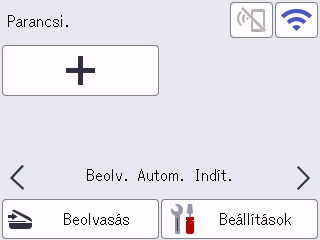
- Nyomja meg a
 gombot a Szkennelés automatikus indításához kapcsolódó parancsikon létrehozásához.
gombot a Szkennelés automatikus indításához kapcsolódó parancsikon létrehozásához. - Válassza ki a parancsikon funkcióját (például Szkennelés a számítógépre).
- Nyomja meg a [Mentés pik-ént] gombot. Amikor az LCD kijelzőn megjelenik az [Ezek a beállítások mentve lesznek parancsikonként.]szöveg, nyomja meg az [OK]gombot.
- Írja be a parancsikon nevét, majd nyomja meg az [OK] gombot. Amikor az LCD kijelzőn megjelenik az [Egyérintéses gyorshivatkozás legyen?]szöveg, nyomja meg az [OK]gombot.
- Nyomja meg a
 gombot ([Beállítások]) a Beállítások (Settings) menü eléréséhez. Nyomja meg a lehetőségeket és válassza ki az [Be]lehetőséget.
gombot ([Beállítások]) a Beállítások (Settings) menü eléréséhez. Nyomja meg a lehetőségeket és válassza ki az [Be]lehetőséget.
- MEGJEGYZÉS
- Egyszerre csak egy Szkennelés automatikus indítása profilt lehet elmenteni.
Beállítások menü
Nyomja meg a  ([Beállítások]) gombot a készülék összes beállításának megtekintéséhez és megnyitásához.
([Beállítások]) gombot a készülék összes beállításának megtekintéséhez és megnyitásához.
- [Általános beállítás]
Nyomja meg az általános beállítások menü megnyitásához.
- [Parancsikon beállítások]
Nyomja meg a parancsikonok beállításához. Ez a lehetőség nem érhető el, és nem választható ki, ha nem adott hozzá parancsikonokat.
- [Hálózat]
Nyomja meg a teljes Hálózati beállítások megnyitásához.
- [Készülékinformáció]
Nyomja meg a készülék információinak megtekintéséhez.
- [Kezdeti beállítás]
Nyomja meg a [Dátum és idő], [Nullázás] és [Nyelv] menük eléréséhez.



